有道雲筆記markdown上傳本地圖片的方法
阿新 • • 發佈:2018-12-03
有道雲筆記markdown上傳本地圖片的方法
有道雲筆記markdown模式發現不能直接截圖貼上圖片了。後來網上搜集了下方法,發現了好幾種解決辦法。
如下是有道雲筆記中的 markdown 編輯模式下的上傳圖片,點選後左側會出來一個例子圖示。

因為是個帶有網站的那種,這下子完全打亂了我們縝密的思路,本地圖片怎麼整。。。不要怕,看下邊。。
1、簡單模式(不能上傳網路)
從本地找到你的圖片,複製它的路徑,如果用的是windows ,複製路徑可能是這樣的C:\Users\Administrator\Desktop\首頁_02.png ,因為有道雲筆記不認識\ ,你可以改為/
[image] 後邊的括號裡即可,如下圖: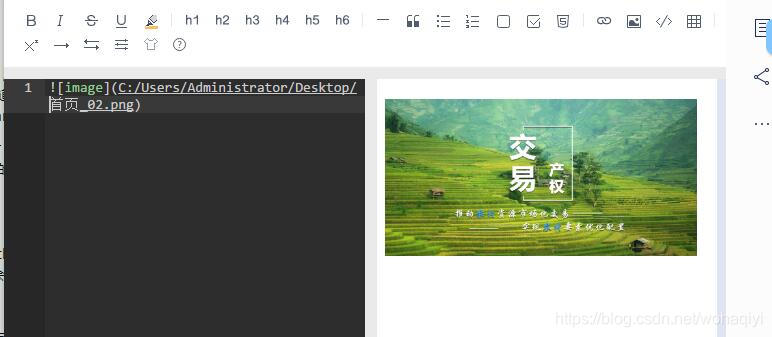
但是這種模式下,你不能刪除本地圖片,也不能改名字,並且不能分享給它人,這三種情況都可能導致圖片看不到。
2、懶人模式(可以分享)
前提是你本地安裝了有道雲筆記(這前提肯定滿足了),可以找到你的圖片,右擊,如下圖:
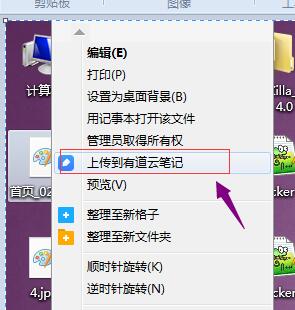
找到上傳到有道雲筆記,點選後,會進入到有道雲筆記中直接打開了圖片,這時候,你可以直接再右擊,如下圖:

然後點選分享,彈出下圖

複製該路徑,到瀏覽器上開啟,你就會看到一個有道文章,在該文章裡有當前這個圖片,直接右擊圖片,複製圖片地址,將該地址複製到前邊的image 標籤內即可。
3、懶人模式2(可以分享)
可以在你的有道雲筆記中新建一個普通筆記,並且普通筆記支援QQ截圖那些,比較方便。然後到這個普通筆記裡貼上一下,再點選儲存,或者同步 即可。如下圖:

其實,可以這樣,建立一個普通筆記,然後把它當做圖片管理筆記,用來分享圖片,然後訪問筆記,找到圖片複製路徑,再將路徑複製到markdown 筆記中即可。當然這些做法都是不能將圖片刪掉的。否則都訪問不到。
